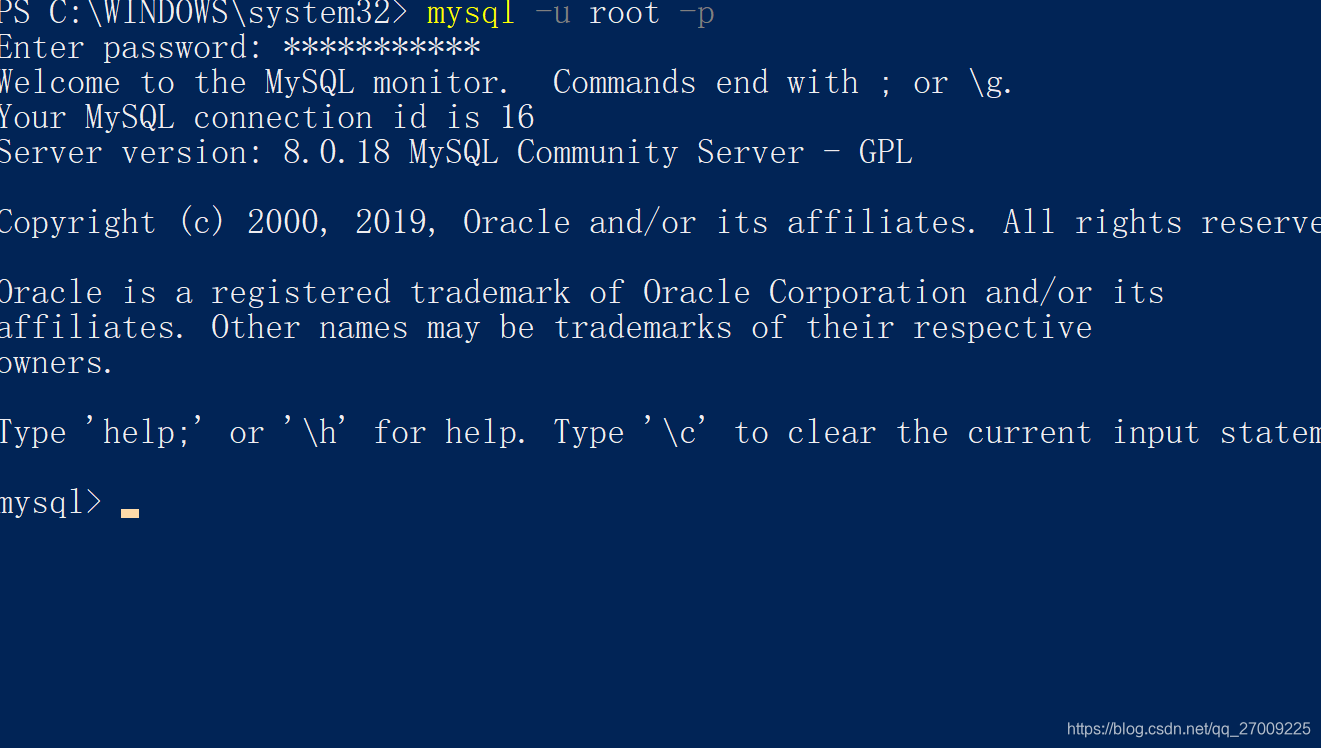annuaire
- Tout d'abord, téléchargez la Communauté serveur MySQL
- En second lieu, installer MySQL
- 1, le mode d'installation sélectionné
- 2, sélectionnez les composants que vous souhaitez installer leur propre
- 3. Cliquez sur « Options avancées », sélectionnez le chemin d'installation
- 4, sélectionnez le chemin d'installation, même une suggestion de séparer
- 5, choisissez le bon chemin, cliquez sur suivant
- 6. Cliquez sur Exécuter, affichage de l'état est terminée, cliquez sur suivant après
- 7, par défaut, suivant
- 8, mis en place avec un mot de passe, trouver un endroit pour écrire, je suis vieux oublié. Après la prochaine
- 9, par défaut, à côté
- 10, cliquez sur Exécuter, l'installation est terminée, cliquez finition
- 11, après le prochain, finition
- En troisième lieu, la variable d'environnement de configuration MySQL (en option)
- 1, dans la maille de montage mysql
- 2, « cet ordinateur » à droite, sélectionnez Propriétés
- 3, sélectionnez Variables système avancée
- 4, sélectionnez les variables d'environnement
- 5, la sélection, les variables système -> Chemin, double-cliquez ou cliquez sur Modifier
- 6, cliquez sur Nouveau
- 7, dans le répertoire bin juste, copiez et collez-le dans la zone d'entrée après la nouvelle, puis tout le chemin OK.
- 8, démar ou Power Shell, entrez mysql, la configuration d'interface suivante a réussi.
- 9, le mysql -u root -p d'entrée, puis entrez le mot de passe, l'interface suivante, la connexion de base de données est réussie
Tout d'abord, téléchargez la Communauté serveur MySQL
Bonjour, utile, s'il vous plaît signaler une louange
1, entrez l'URL suivante
https://dev.mysql.com/downloads/mysql/
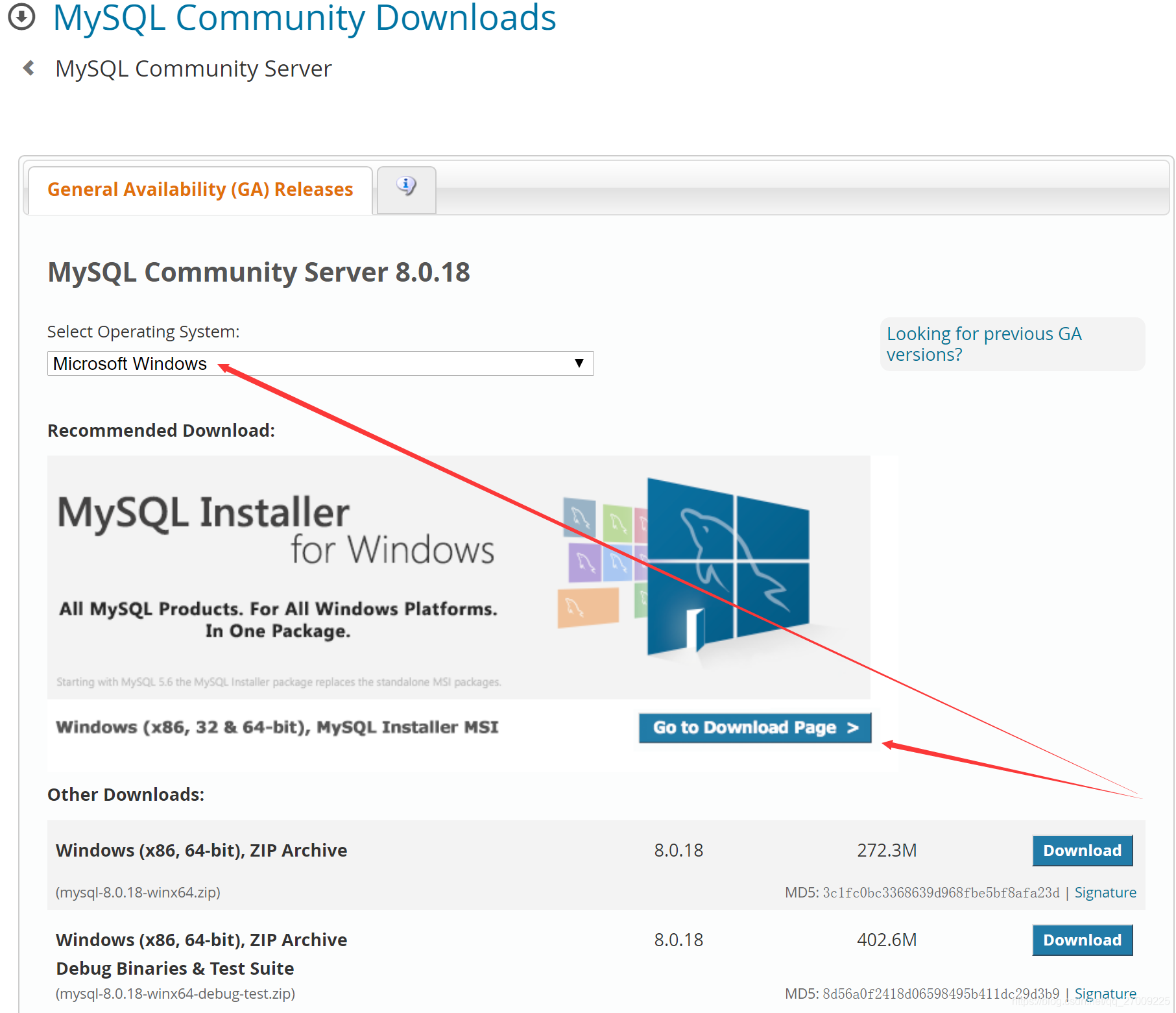
2. Sélectionnez Télécharger
Une installation en ligne, une installation hors connexion, j'ai choisi en ligne, il est le deuxième.

En second lieu, installer MySQL
1, le mode d'installation sélectionné
Par défaut Developer: le développeur de type par défaut, installer uniquement les composants communs, serveur uniquement: installé uniquement les serveurs, les clients uniquement: Installez le client, complète: Tous les produits installés, en l' espace disque est plus grand, généralement pas recommandé. Nous sélectionnons personnalisée: Installation personnalisée, vous pouvez choisir les composants à installer, sélectionnez le chemin d'installation et ainsi de suite.

2, sélectionnez les composants que vous souhaitez installer leur propre
- Serveur MySQL: les services de base de données, vous voulez installer ce.
- MySQL Workbench: un des outils de modélisation ER MySQL / base de données.
- MySQL pour Visual Studio: Si vous utilisez la programmation VS et utiliser VS pour se connecter à la gestion de la table de base de données devra installer ce.
- MySQL pour Excel: Excel est un plug-in, nous permet de traiter les données MySQL dans Microsoft Excel dans.
- MySQL notificateur: l' aide est une base de données MySQL. Il peut (zone de notification) dans votre zone de notification de la barre système
 à l'icône résident pour le raccourci pour surveiller, changer l'état de l'instance du serveur (services). En même temps, il peut également être intégré à l'utilisation de certains outils de gestion graphiques (tels que MySQL Workbench). En général , moins.
à l'icône résident pour le raccourci pour surveiller, changer l'état de l'instance du serveur (services). En même temps, il peut également être intégré à l'utilisation de certains outils de gestion graphiques (tels que MySQL Workbench). En général , moins. - MySQL Shell: client principal et l'éditeur de code serveur MySQL.
- MySQL Router: généralement moins.
- MySQL Connector: certaines connexions MySQL package de pilotes.
- MySQL Documentation: documentation officielle de certains mysql.
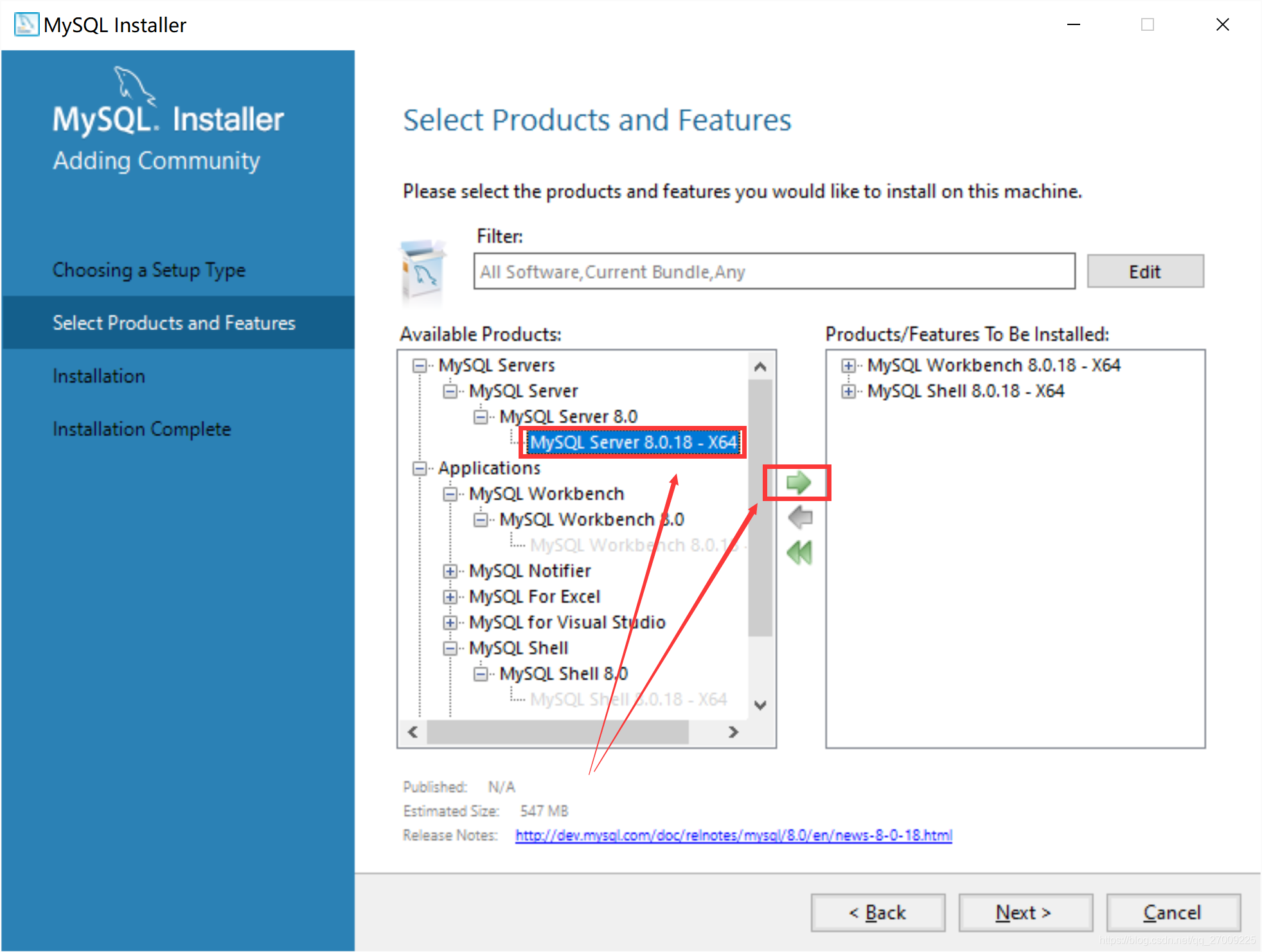
3. Cliquez sur « Options avancées », sélectionnez le chemin d'installation
Vous ne pouvez pas, sélectionnez les composants qui seront installés sur le côté droit, en bas à droite apparaît
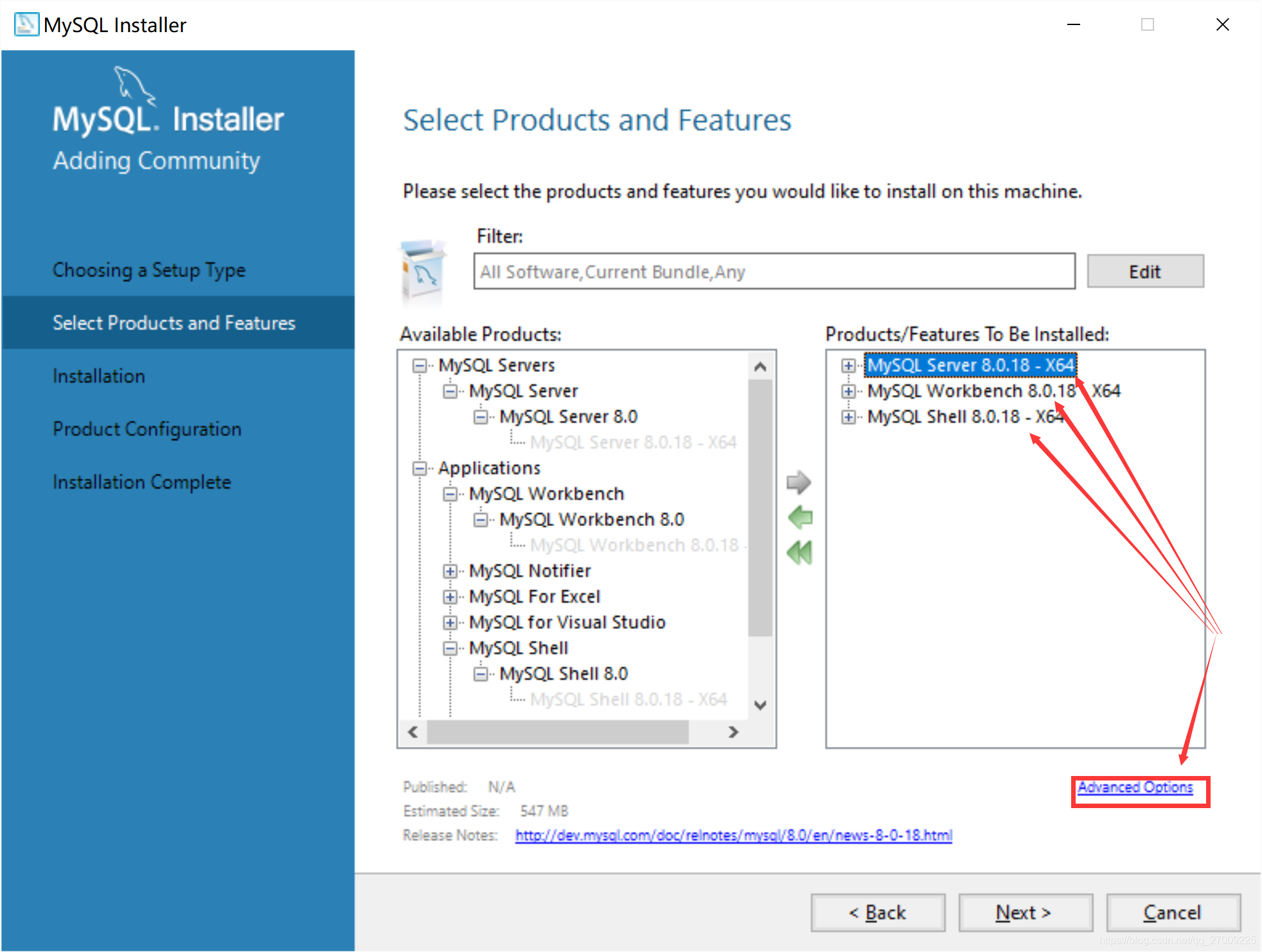
4, sélectionnez le chemin d'installation, même une suggestion de séparer
La première position est un chemin d'installation de MySQL, la deuxième position se trouve dans les données.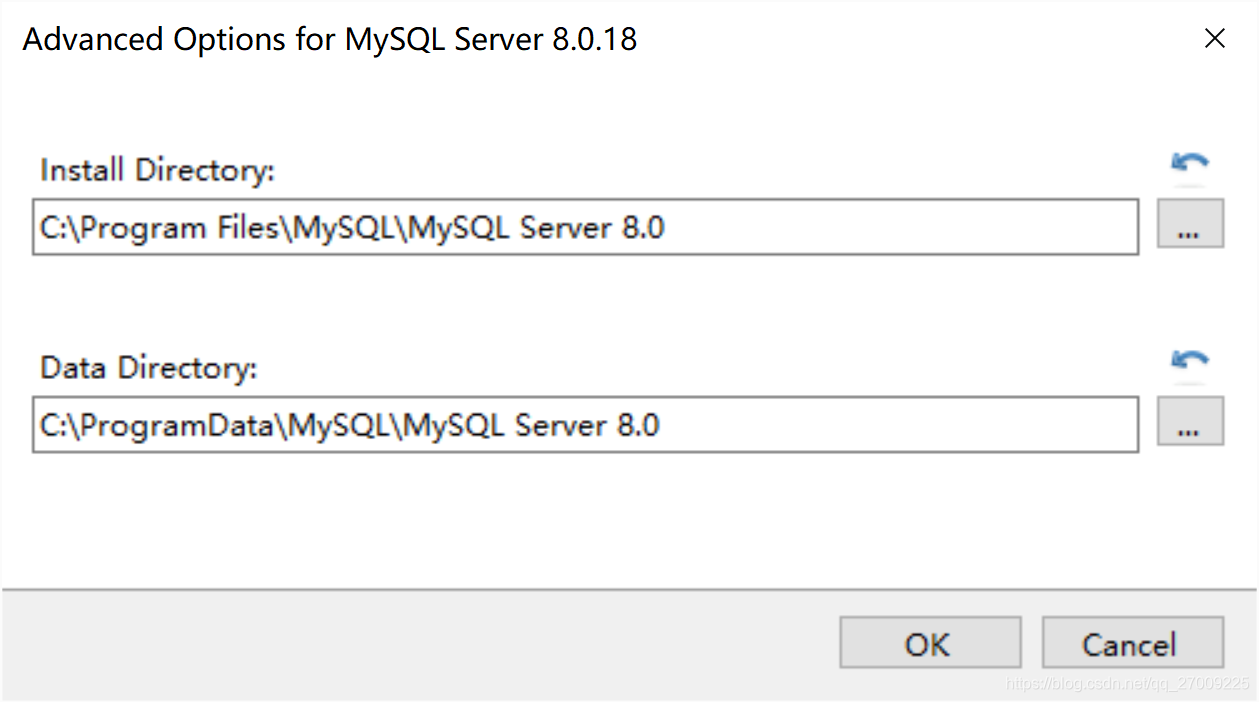
5, choisissez le bon chemin, cliquez sur suivant
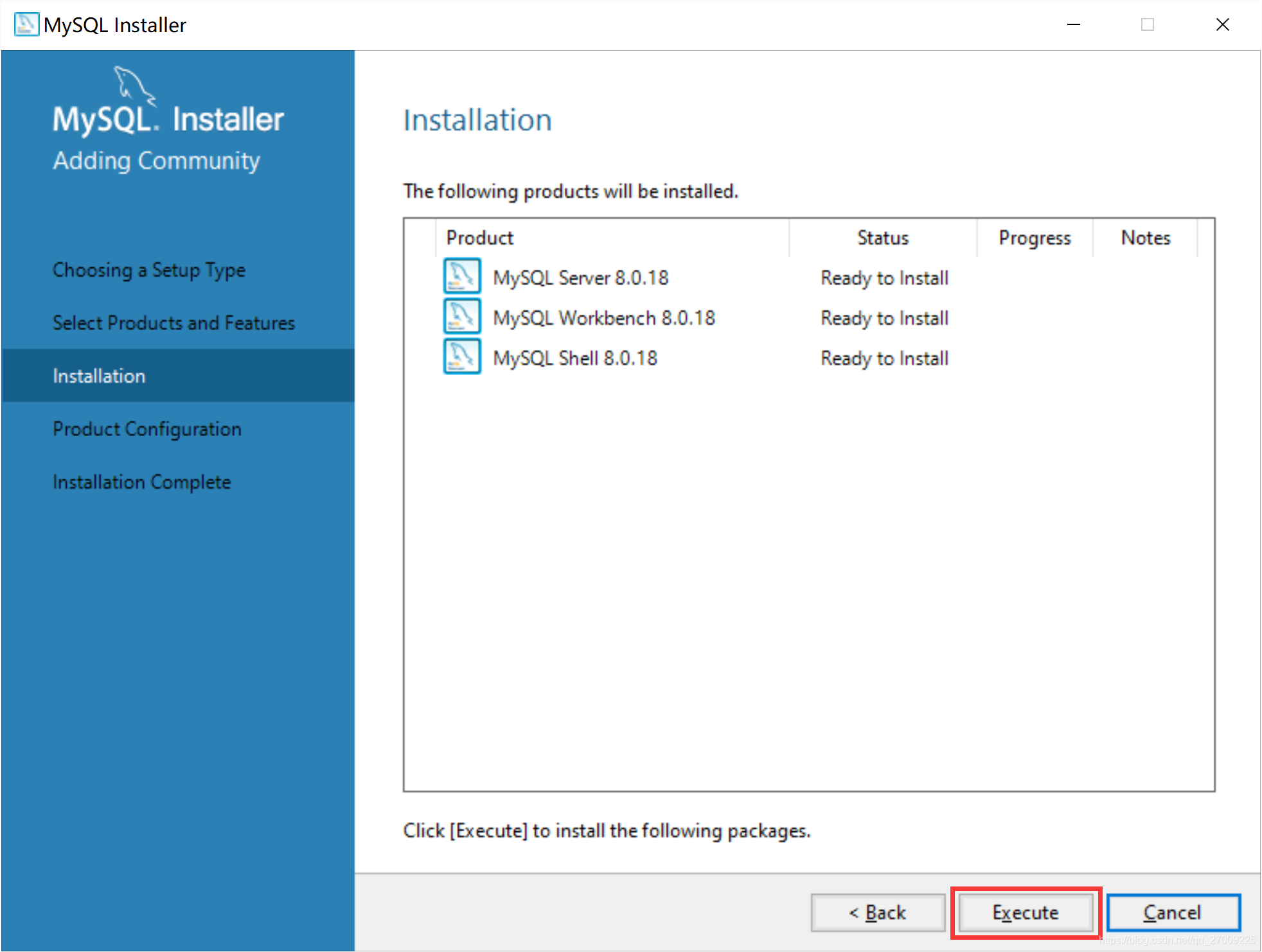
6. Cliquez sur Exécuter, affichage de l'état est terminée, cliquez sur suivant après

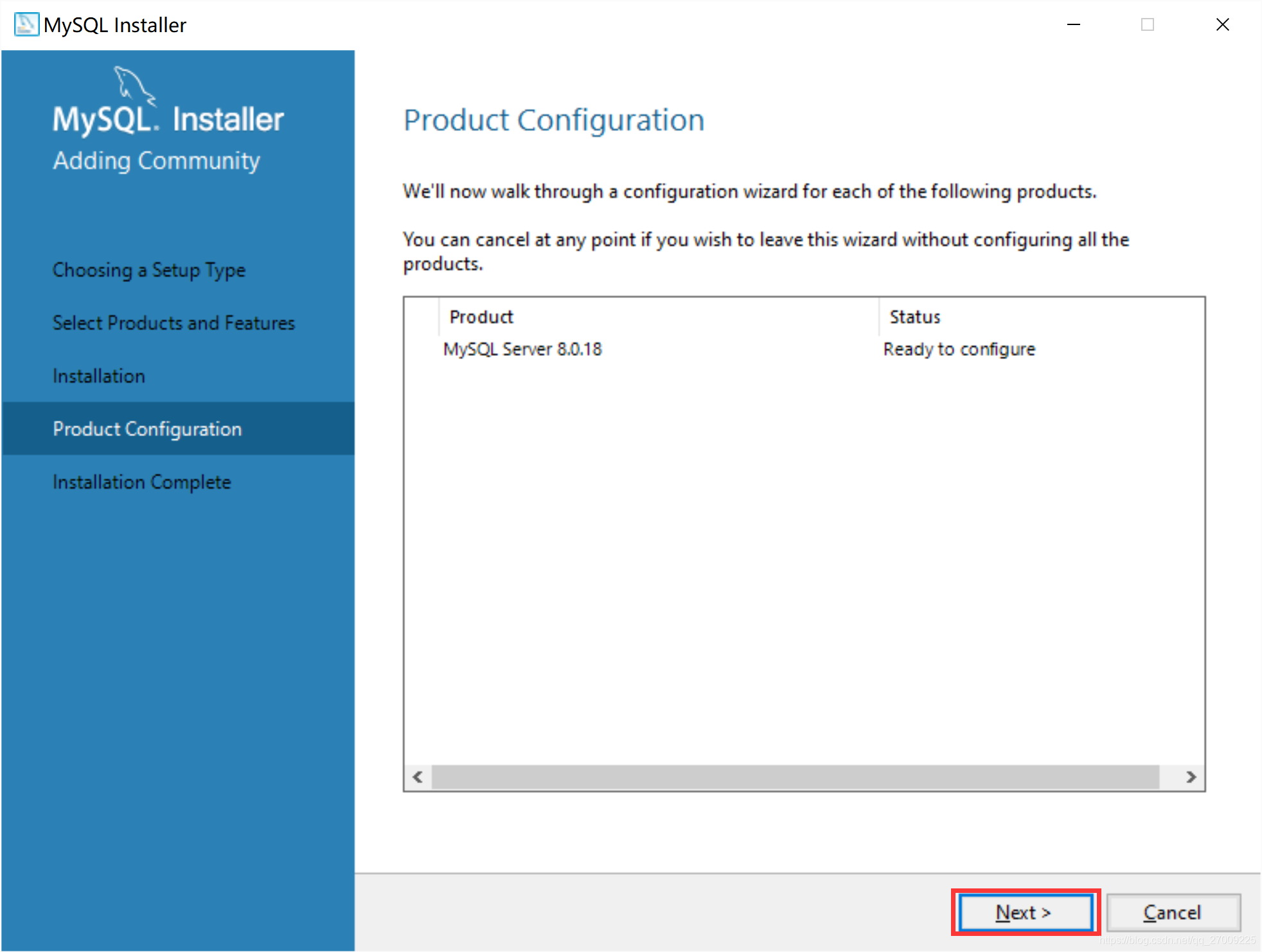
7, par défaut, suivant


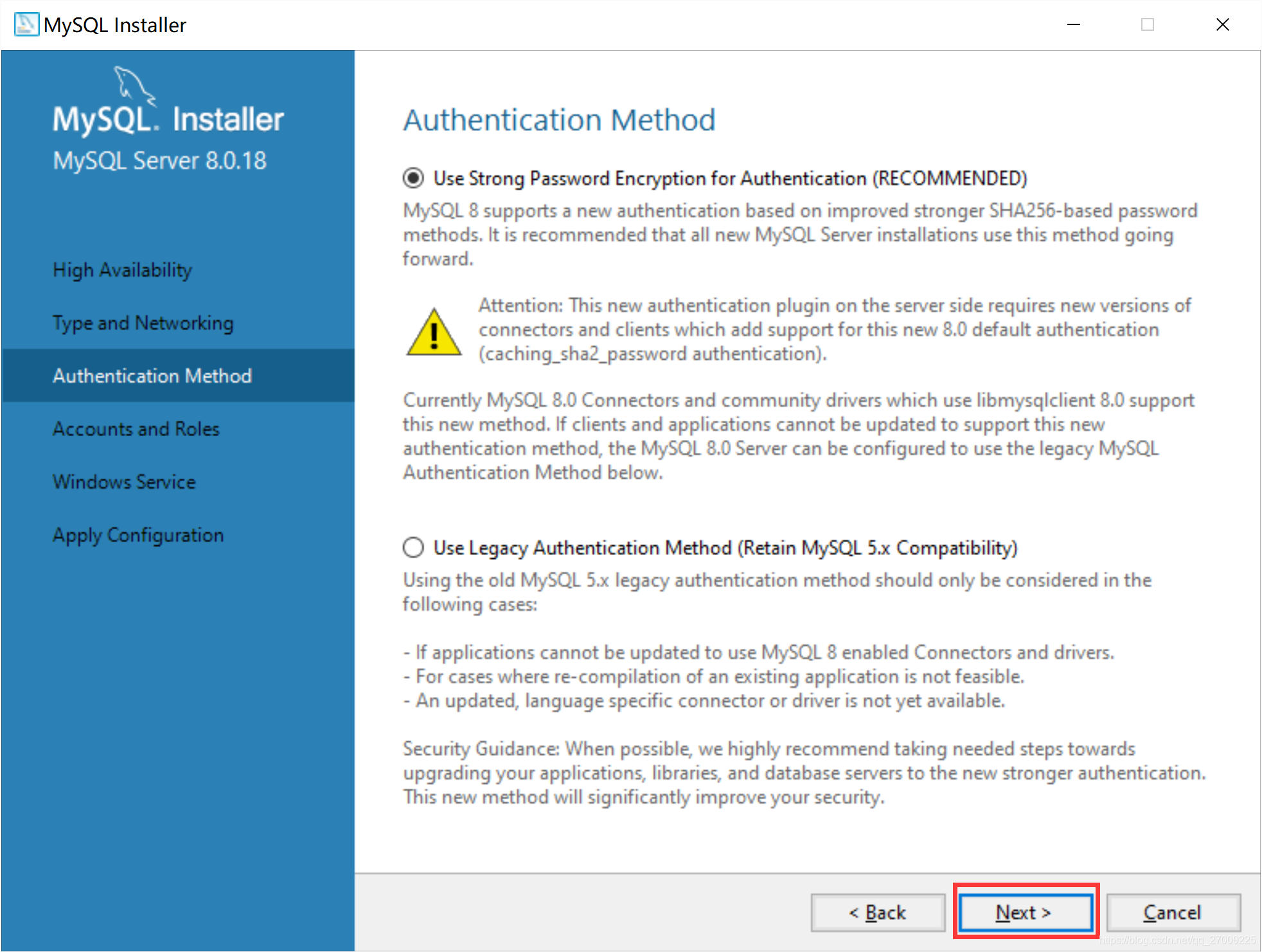
8, mis en place avec un mot de passe, trouver un endroit pour écrire, je suis vieux oublié. Après la prochaine
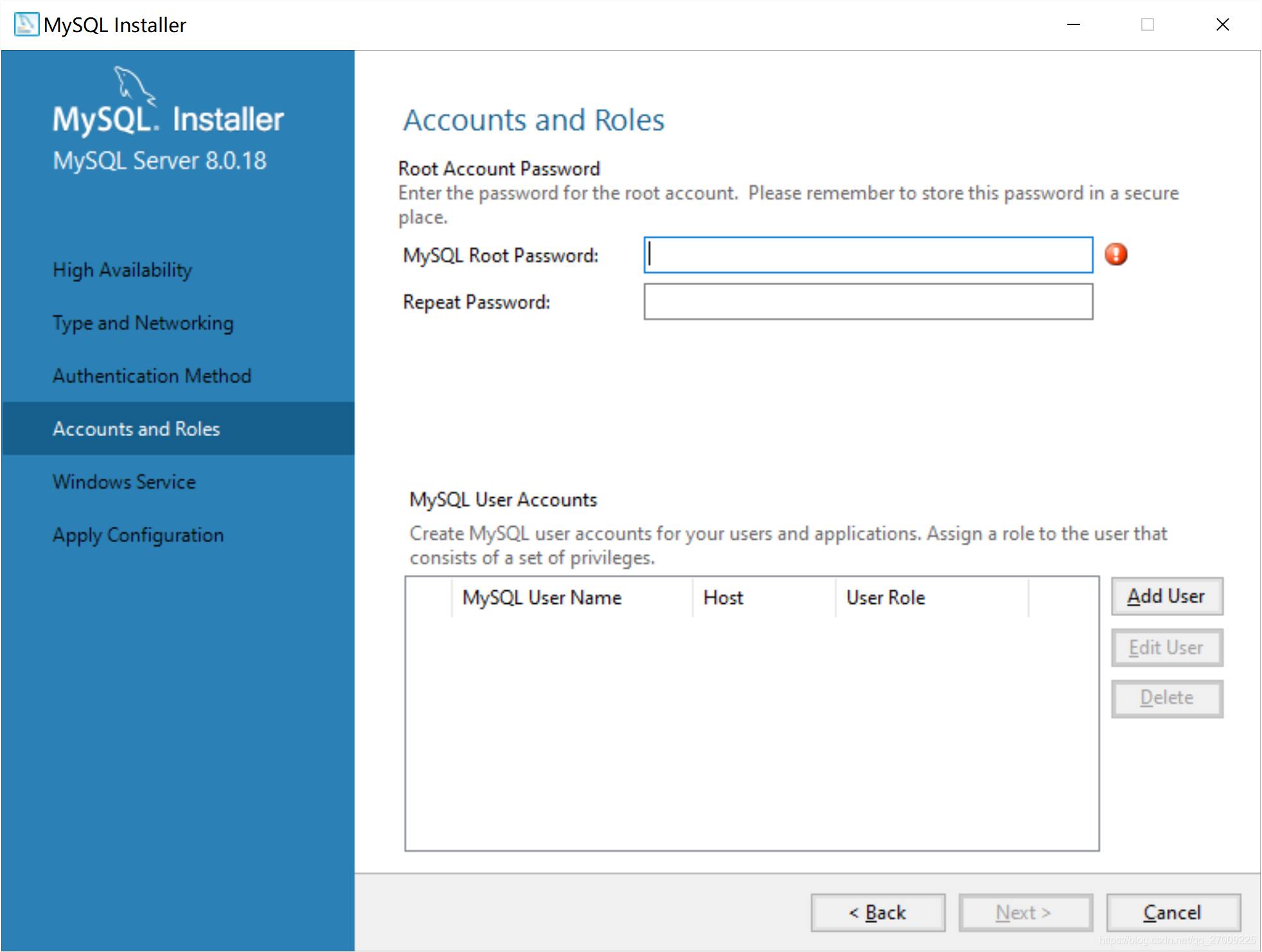
9, par défaut, à côté
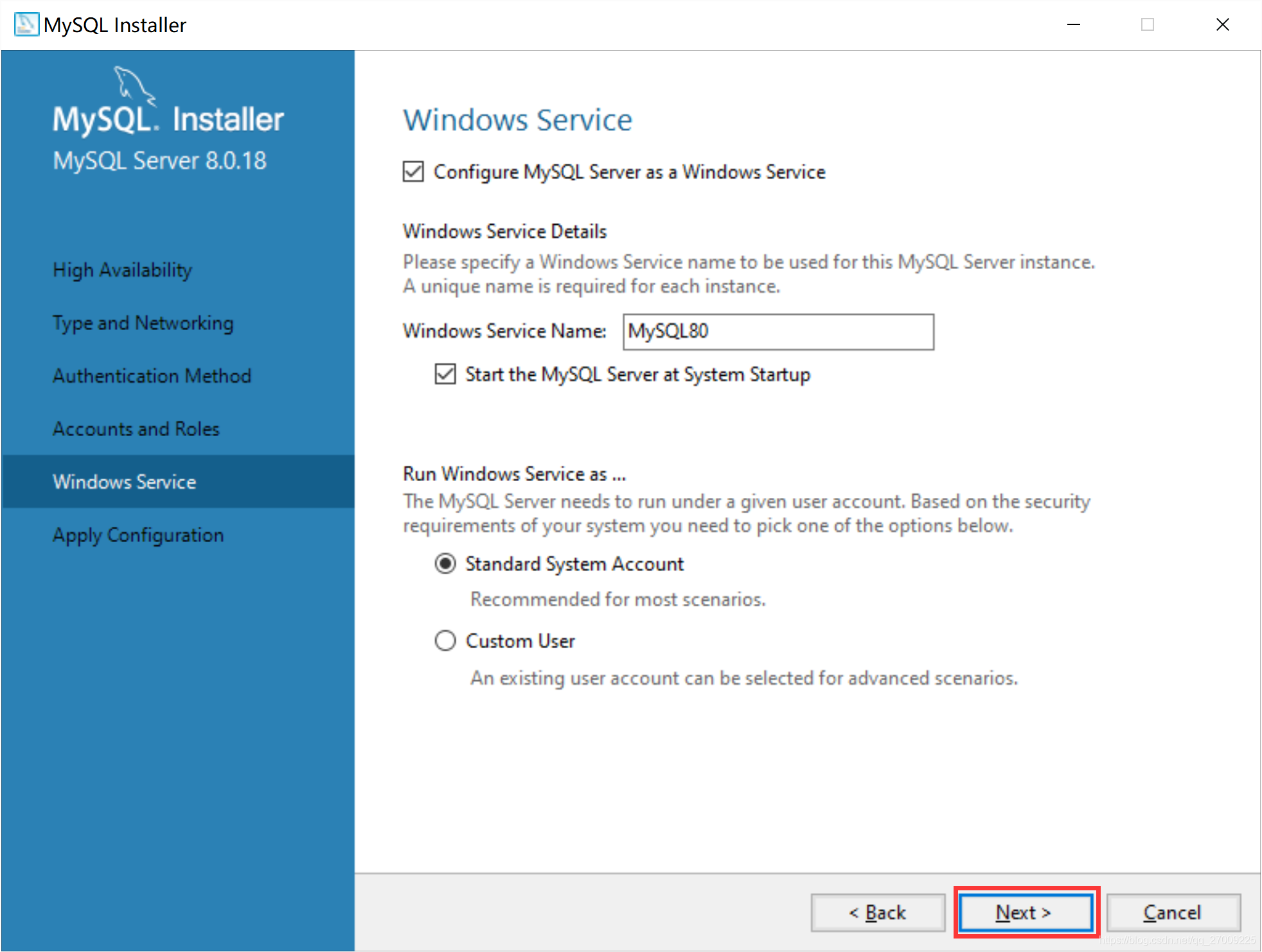
10, cliquez sur Exécuter, l'installation est terminée, cliquez finition
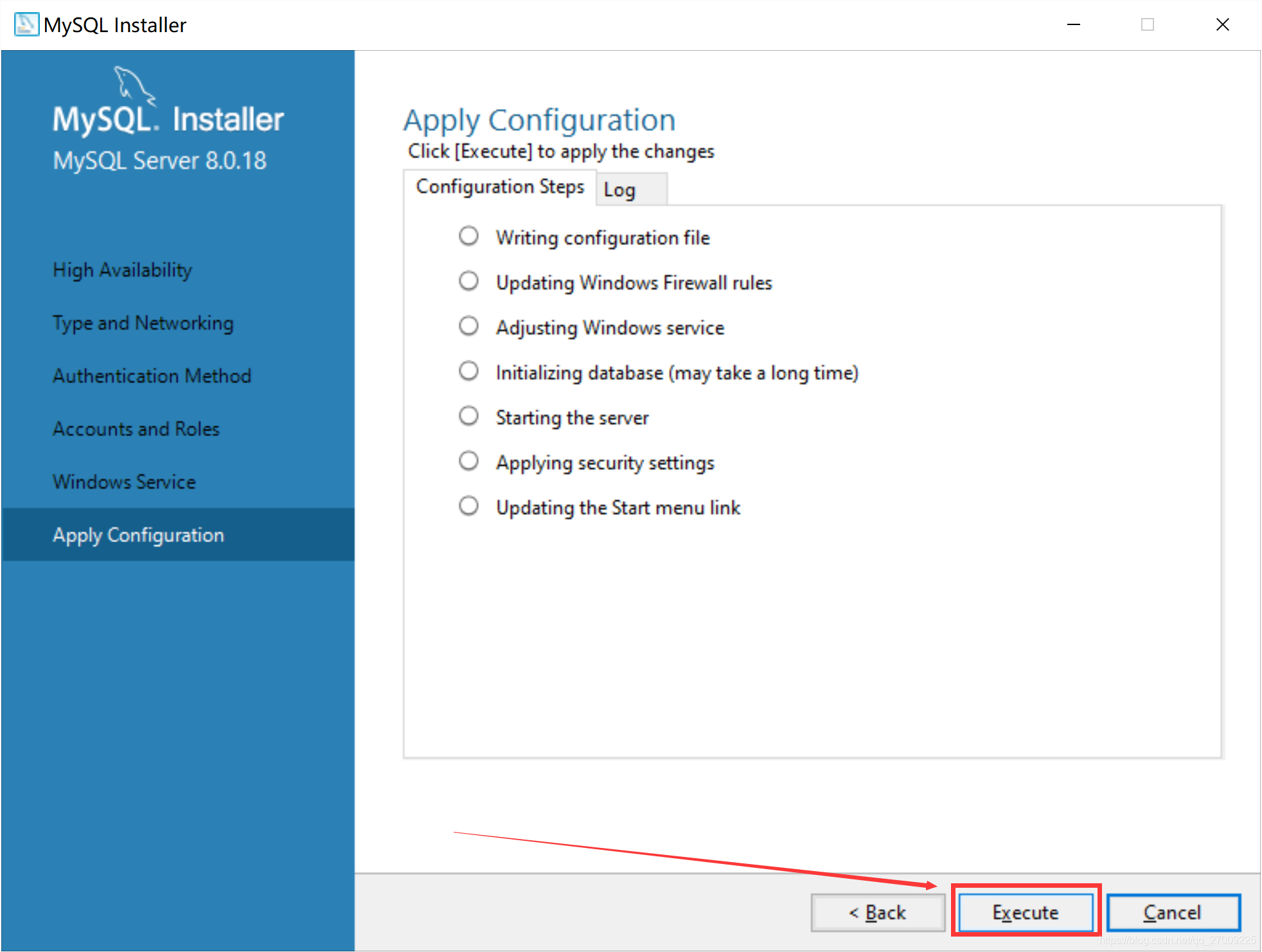
11, après le prochain, finition

En troisième lieu, la variable d'environnement de configuration MySQL (en option)
Prenons par exemple win10, win10 configuration variable d'environnement relativement simple
1, dans la maille de montage mysql
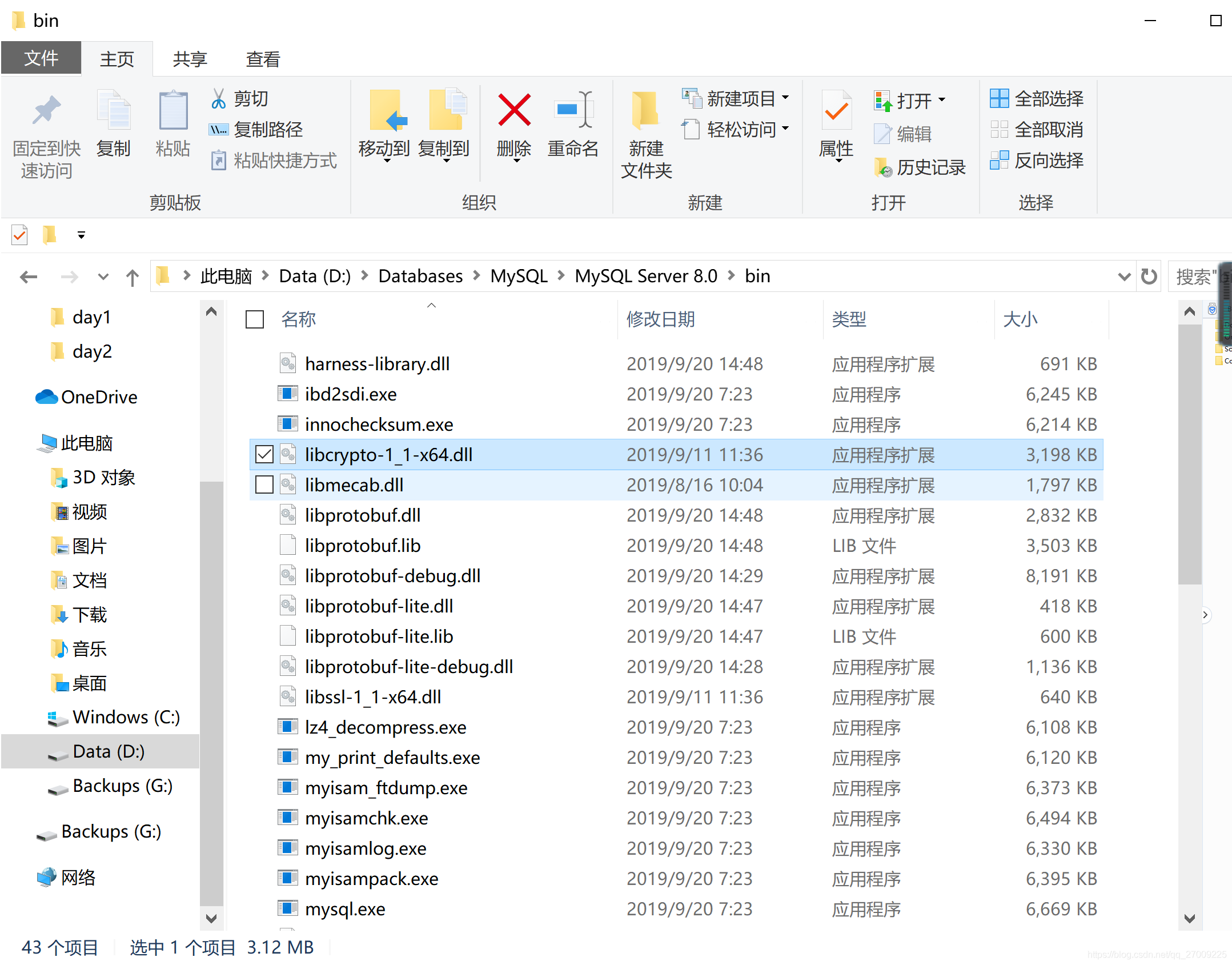
2, « cet ordinateur » à droite, sélectionnez Propriétés
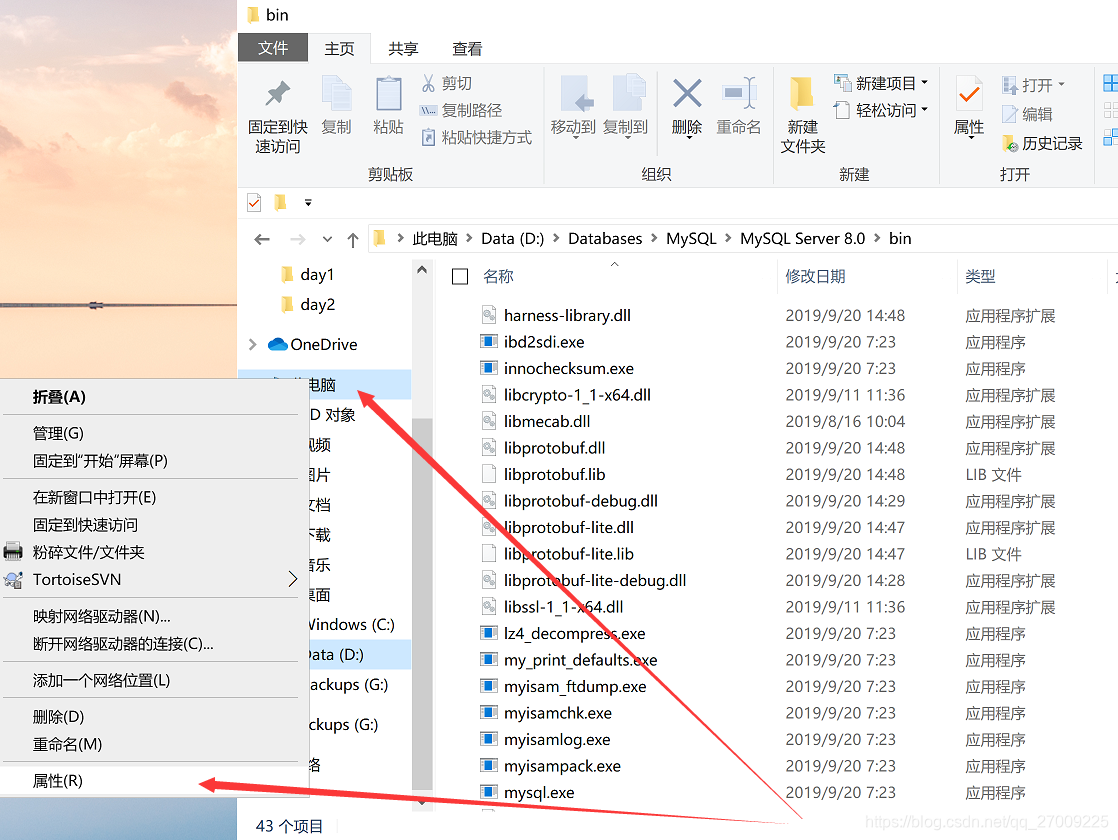
3, sélectionnez Variables système avancée
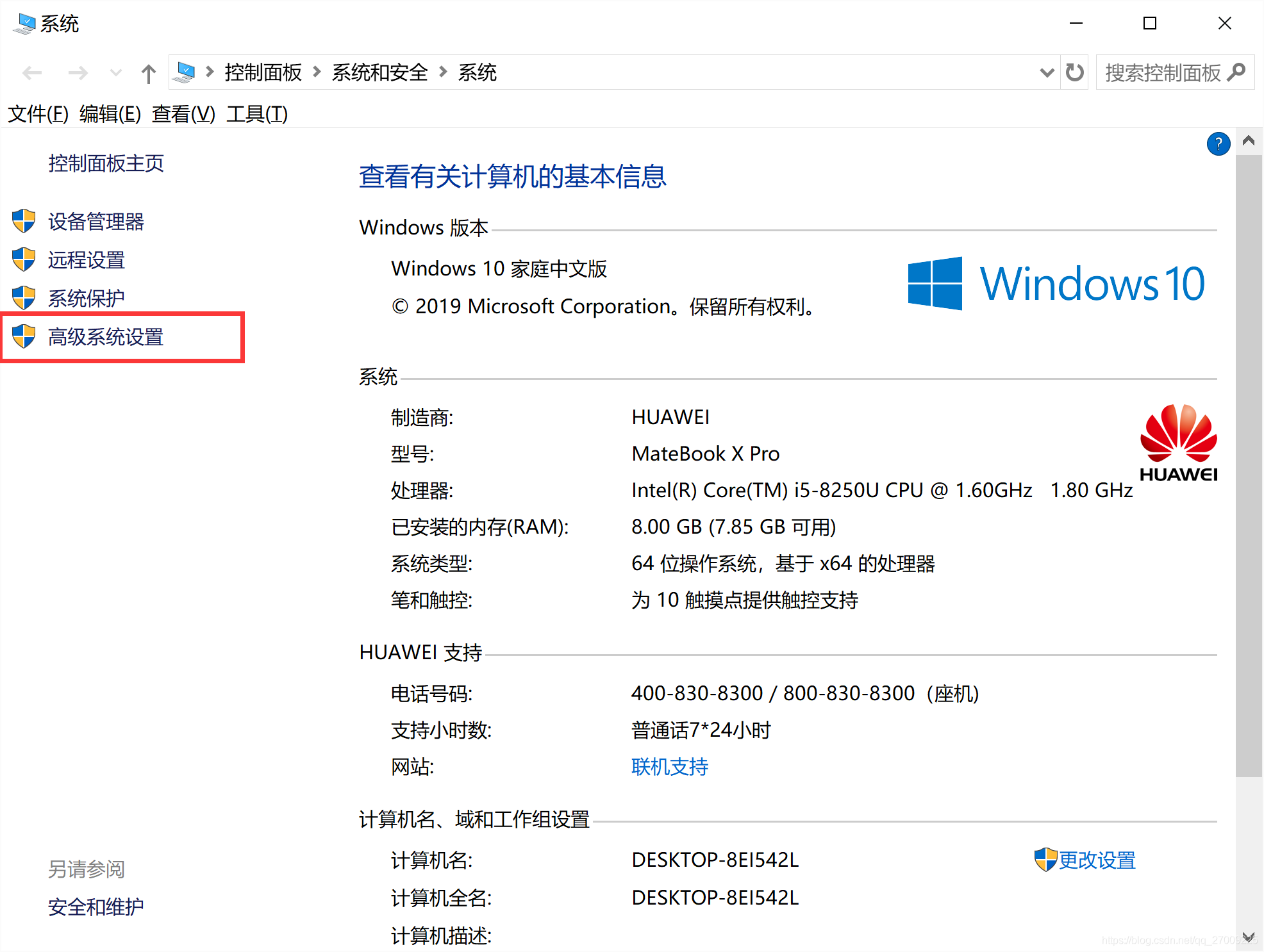
4, sélectionnez les variables d'environnement
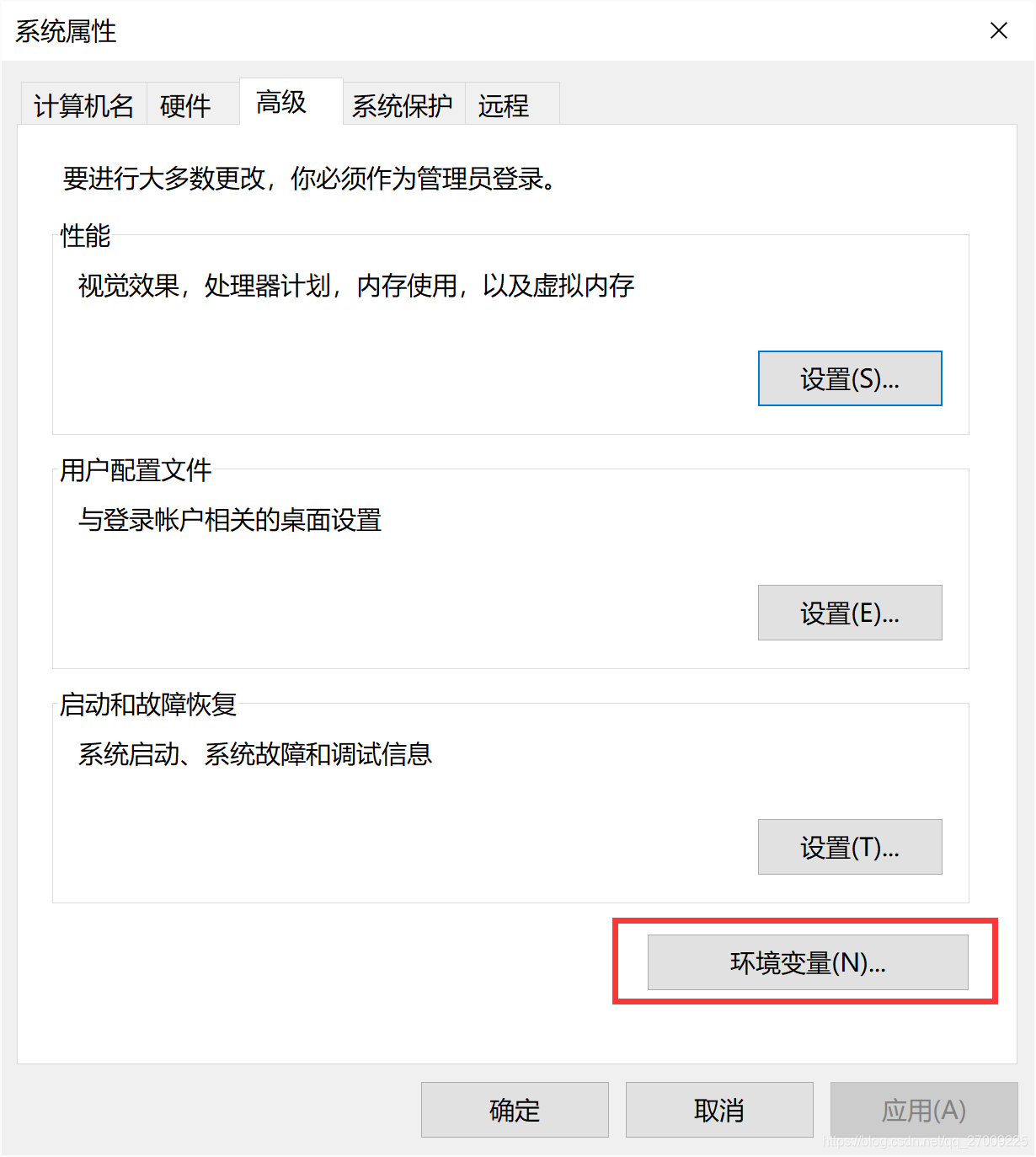
5, la sélection, les variables système -> Chemin, double-cliquez ou cliquez sur Modifier
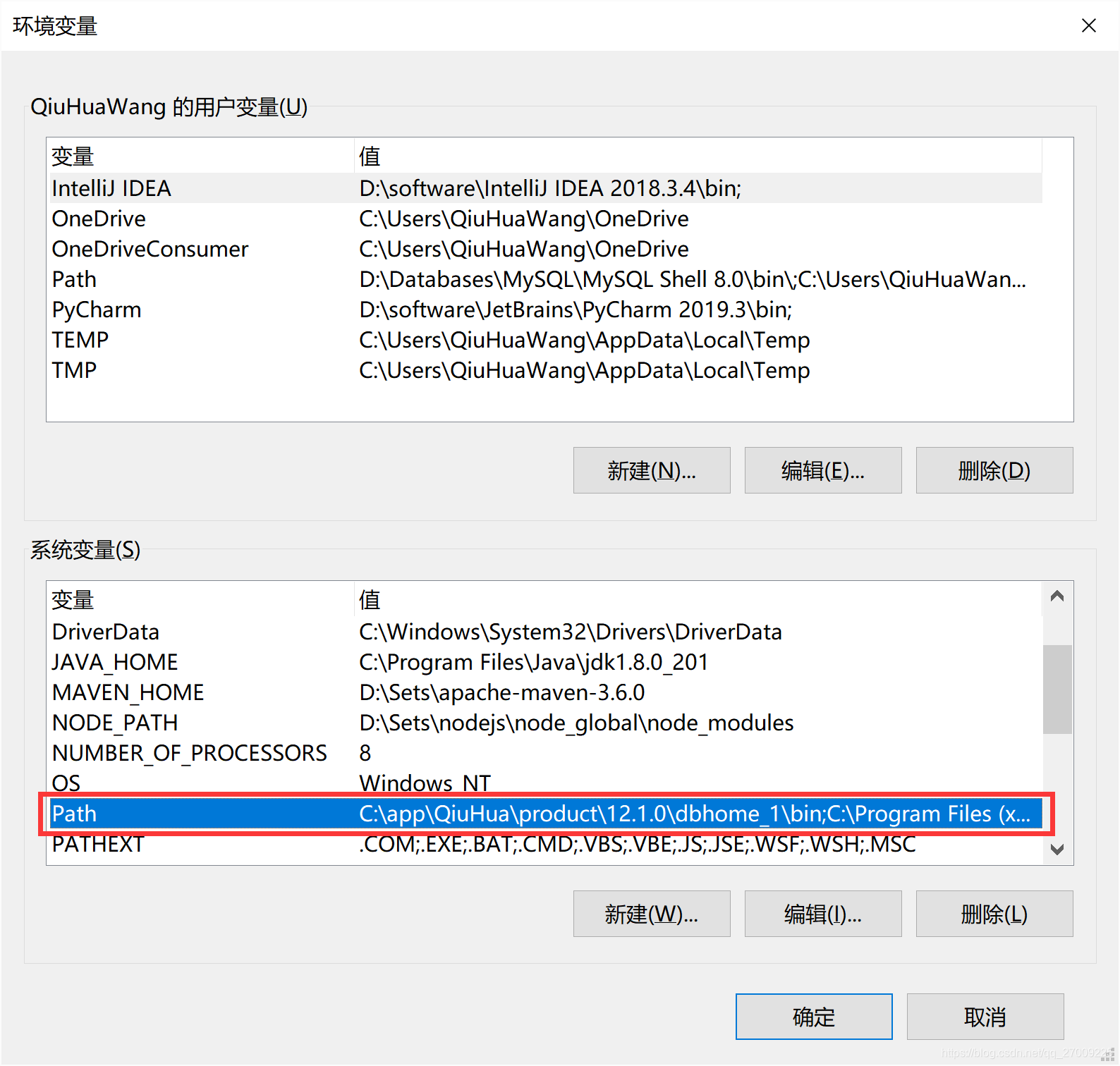
6, cliquez sur Nouveau
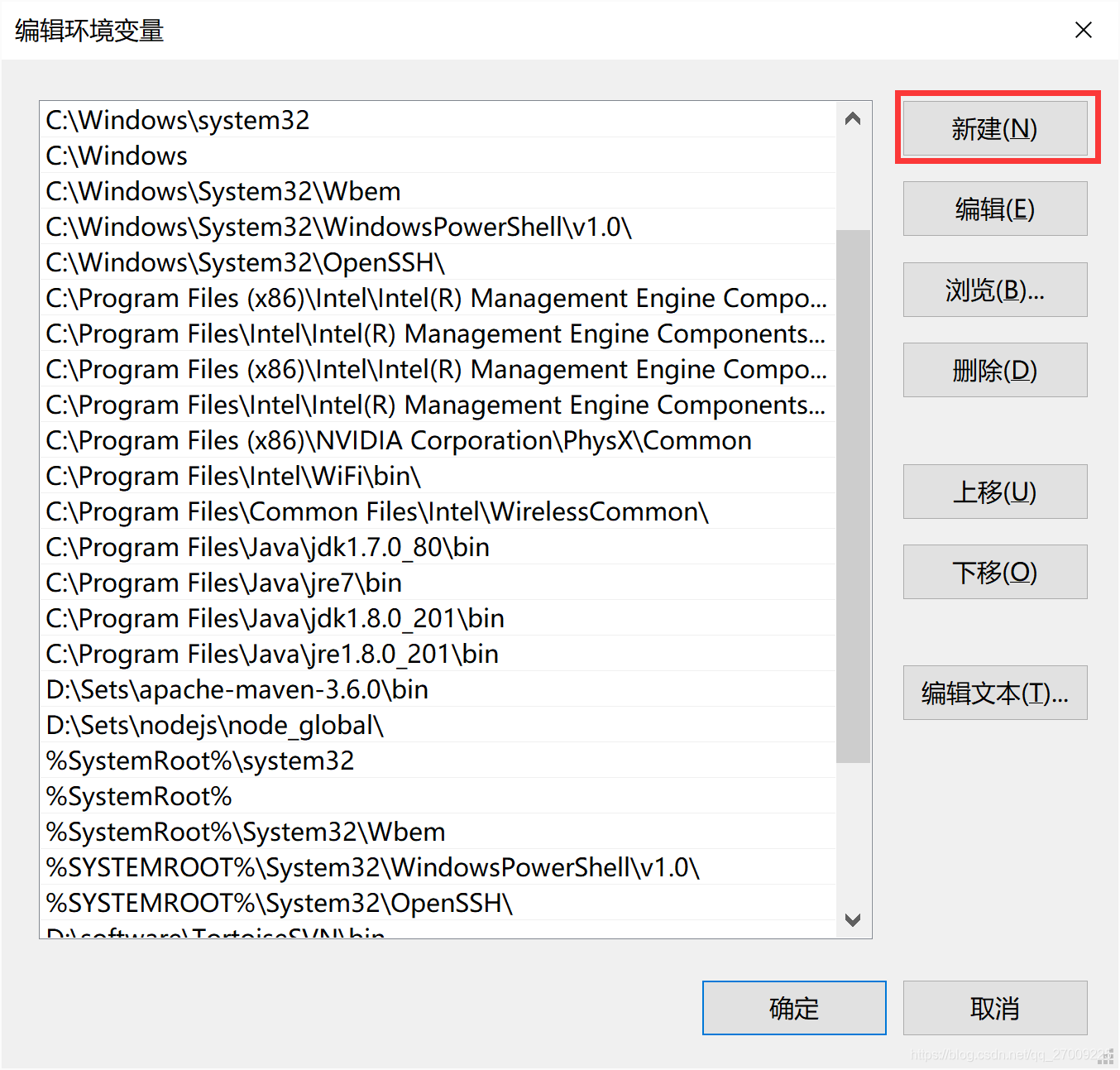
7, dans le répertoire bin juste, copiez et collez-le dans la zone d'entrée après la nouvelle, puis tout le chemin OK.
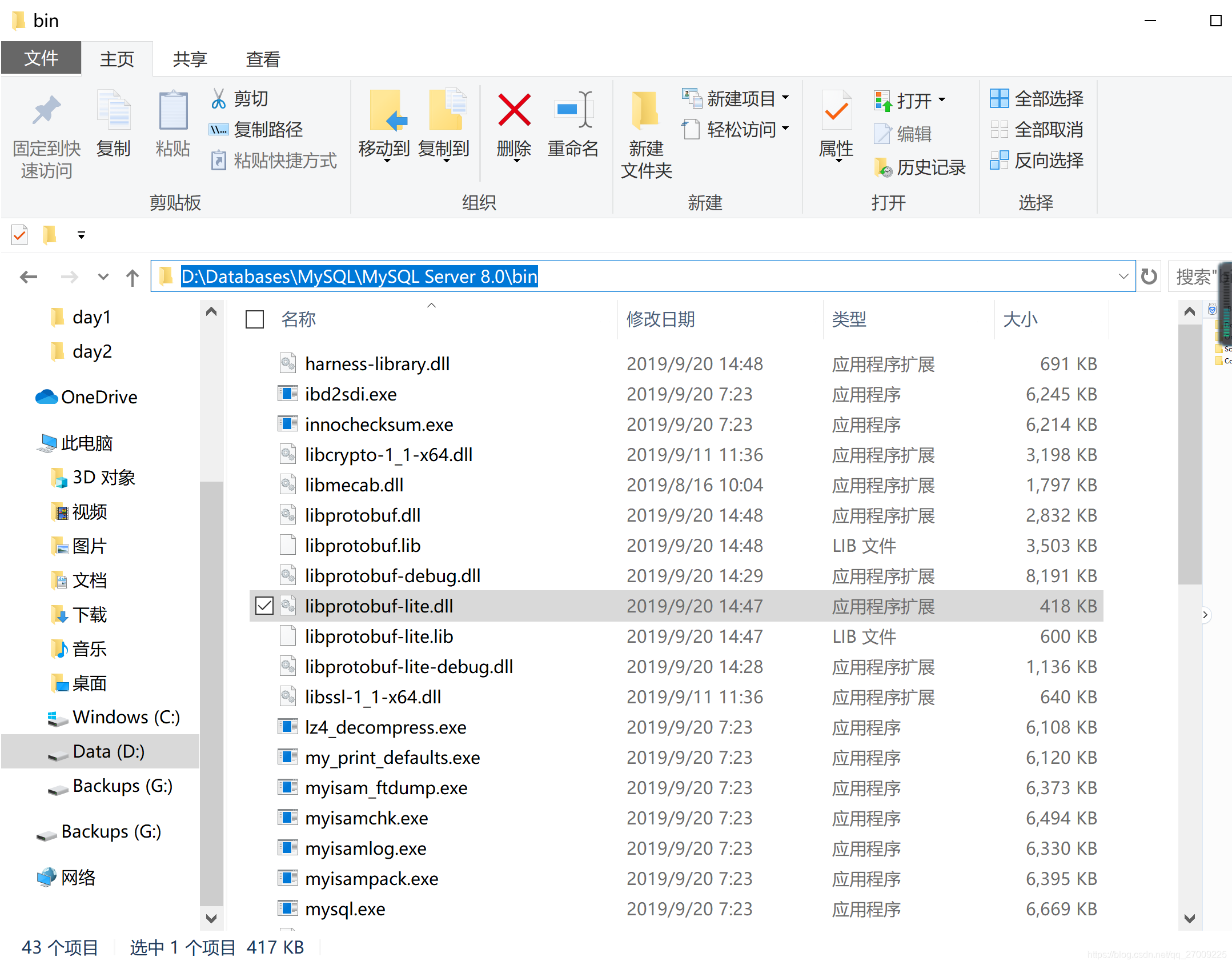
8, démar ou Power Shell, entrez mysql, la configuration d'interface suivante a réussi.
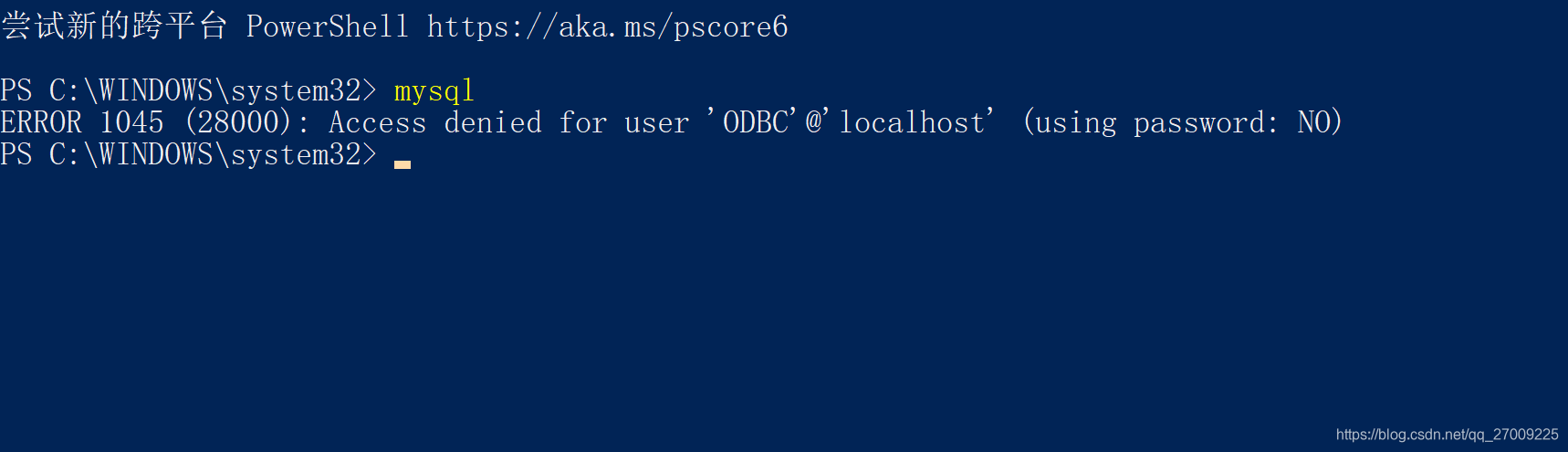
9, le mysql -u root -p d'entrée, puis entrez le mot de passe, l'interface suivante, la connexion de base de données est réussie